三年级信息技术上册第7课驾驭键盘教案1(新版)苏科版
三年级上册信息技术教案-认识键盘苏科版版
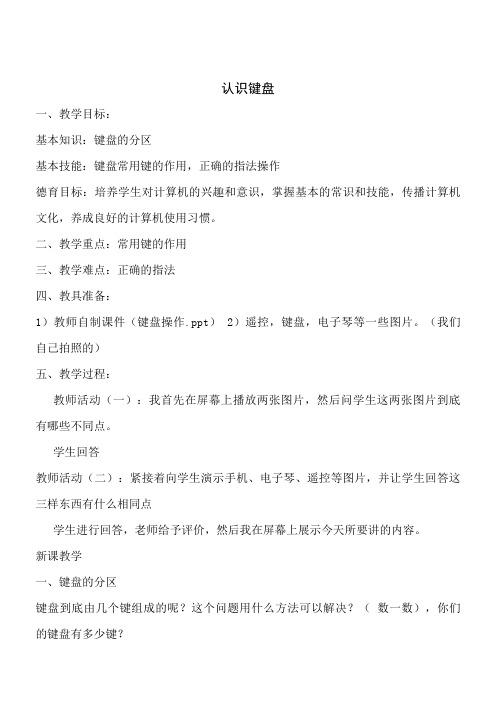
认识键盘一、教学目标:基本知识:键盘的分区基本技能:键盘常用键的作用,正确的指法操作德育目标:培养学生对计算机的兴趣和意识,掌握基本的常识和技能,传播计算机文化,养成良好的计算机使用习惯。
二、教学重点:常用键的作用三、教学难点:正确的指法四、教具准备:1)教师自制课件(键盘操作.ppt) 2)遥控,键盘,电子琴等一些图片。
(我们自己拍照的)五、教学过程:教师活动(一):我首先在屏幕上播放两张图片,然后问学生这两张图片到底有哪些不同点。
学生回答教师活动(二):紧接着向学生演示手机、电子琴、遥控等图片,并让学生回答这三样东西有什么相同点学生进行回答,老师给予评价,然后我在屏幕上展示今天所要讲的内容。
新课教学一、键盘的分区键盘到底由几个键组成的呢?这个问题用什么方法可以解决?(数一数),你们的键盘有多少键?学生回答教师总结。
你们用的键盘的确是107键,不过,键盘也有101、104键的(分别出示101、104键的键盘给学生看)。
小小的键盘上有这么多键,怎样才能找准其中的一个键?同学们想一想,有什么办法没有?教师活动(三):我在屏幕上演示键盘分区的图表:主键盘区、数字键盘(也叫小键盘)区、编辑区、功能键区、指示灯区。
师:同学们,刚才我们了解了键盘是我们最常用的输入设备,那么、大家观察一下,老师出示的这幅键盘图,你能看出它由几个部分组成的吗?编辑键区 小键盘区功能键区生:四个部分。
师:同学们很聪明,现在老师讲出了它们的名称,你能把它们对号入座吗?老师指出相应键盘分区区域,让学生分别把主键盘区、光标控制区,小键盘区,功能键区对号入座。
生1:主键盘区生2:小键盘区生3:功能键区生4:光标控制区。
教师让学生在计算机键盘上找到四个区,和同桌合作认识四区的位置和名称。
1、主键盘区(出示主键盘区图)教师让学生看主键盘区的第一段文字,读一读、划一划师:通过读这一段,你学到了什么?生1:我知道了主键盘区主要由字母键、数字键和符号键组成。
三年级上信息技术第7课--键盘常识教案

教学设计三年级(上)学科:信息技术教学内容:第7课键盘常识教学目标:1、了解键盘的分区和8 个基准键;学会用正确的姿势操作键盘;掌握手指的分工和击键方法;能够进入“金山打字20xx”软件进行基准键练习。
2、在金山打字软件中通过尝试操作、教师讲解等方法了解键盘与打字姿势,巩固键盘的操作方法。
3、在体验运用金山打字软件中,感受同学间竞赛带来的快乐,养成良好的打字习惯与方法。
教学重点:了解键盘分区,学会用正确的坐姿、指法和手指分工来操作键盘。
教学难点:手指在键盘上的分工。
教学方法:自主探究法,任务驱动法教学准备:多媒体电子教室,电子课件,需教学时数: 2要素材个性化设计:教学过程:激趣引入、出示课题(一)情景激发,定向引导师:同学们,通过前面的学习,我们已经认识了鼠标,它成了我们操作电脑的得力助手,可你们知道吗?鼠标还有一个同伴——键盘。
键盘的本领比鼠标大呢,它不仅能完成鼠标的工作,更重要的是它能方便快捷地将英文字母、汉字、数字以及一些特殊符号输入到计算机,帮我们操作一些文件和软件。
那既然键盘这么厉害,你们想不想学会使用键盘啊?(生答略)师:好,既然大家这么有信心,我们现在就来认识一下吧!(出示键盘)大家现在看到的就是一个键盘,它可以帮助我们打字,可能有同学会问了:“键盘为什么是这个样子的呢?它上面有多少个键啊?每个键有什么作用呢?”这些问题我们都可以在“金山打字通”中找到答案,那我们现在就来体验一下键盘的魅力吧,让我们一起进入“金山打字通”问题启发、合作探究1、建立一个用户(1)通过“开始——程序——金山打字通”启动《金山打字通》教学程序软件。
(2)启动成功后,弹出“用户登陆”对话框,在对话框中输入你的姓名,单击“登陆”按钮。
(3)单击“指法训练”菜单中的“基准键练习”选项。
弹出“基准键练习”窗口。
(4)将双手放在键盘的基准键上,按窗口中的练习内容,练习基准键。
(5)在练习的过程中,“金山打字通”窗口中显示用户练习打字的正确率、打字的速度、打字练习的时间等信息。
三年级全一册信息技术课件 - 第7课 驾驭键盘 苏科版(2015) (共14张PPT)

1.为什么要辛苦地做字母输入练习? 2.如何输汉字?
打开“记事本” 尝试输入
小结
拼音输入法:把键盘上的英文字母当成拼音用
打
小结
指法
1.基准键(ASDF JKL) 2.十指的分工
停
指轻放,稍弯曲,击键时,准又快。
基准键,是老家,离开后,快快回。
多练习,无捷径,用心记,是诀窍。
实践 六、左右手练习
下面我们要尝试的这个练习,分左手、右手和双手键位;分 别选择“Left hand”、“Riht hand”和“Both hand”作输入 练习。注意指法要正确:
输入你的名字
探索 七、输汉字
它们有什么作用呢?
三、指法(二)十指的分工
左手
右手
实践 四、找字母
打开“记事本”程序,按顺序输入26个英文字母
实践 五、基准键练习
基准键在键盘输入中起着重要作用,是盲打的关键。 打开小游戏“基准键练习” ,注意放对手指,开始练习吧:
单击开始
休 息
打字歌
一
会
听
人坐正,手放对,明指法,合要求。
驾驭键盘
一、打字的正确姿势
体验
人自然坐正,身体稍离键盘;手腕放松, 手指稍弯曲,轻放在键上,用指端击键。
照这个要求摆一摆打字姿势。你做对了吗?
二、指法 (一)基准键的规定
指法
1.基准键的规定 2.十指的分工
8个基准键 A S D F
Байду номын сангаас
J KL ;
复位:手指打过其它键后要返回基准键
观察
思考:
1.你认为基准键起什么作用?打字时为什么要“复位”? 2.在8个基准键中,你是否发现F、J键上有一个凸起?
三年级信息技术上册第7课驾驭键盘教案1(新版)苏科版

驾驭键盘【教学目标及要求】1.知识与技能(1)知道基准键的键位和正确的手指分工。
(2)知道正确的打字姿势,养成良好的键盘操作习惯。
(3)能够使用“金山打字通2013”软件进行字母键位的输入练习。
2.过程与方法在使用软件进行字母输入练习的过程中,巩固使用正确指法操作键盘的方法。
3.情感态度与价值观让学生在使用软件练习键盘输入的过程中,感受逐渐熟练击键盘带来的乐趣,带动学生学习键盘输入的兴趣。
4.行为与创新培养学生正确的打字坐姿和规范手指法,并逐步养成良好的打字习惯。
【教学重点与难点】重点:掌握正确的指法,使用正确的指法进行输入练习。
难点:掌握字母指法的分工。
【课时安排】安排1课时。
【教学准备】大屏幕投影、课件。
【教学过程】一、激趣导入揭示课题1.谈话激趣师:同学们,想成为一名打字高手吗?想知道怎样才能更快成为一名键盘操作高手的方法吗?今天,让我们一起来学习!2.揭示课题。
今天这节课,我们学习第7课驾驭键盘。
(板书课题)二、互动探究了解指法 1.认识定位键师:想做一名键盘操作的高手,要先熟悉我们操作对象,观察一下在主键盘区的“F”和“J”键,用手摸一摸,它们与其他字母键有什么不同吗?生:F、J键上分别有一个凸起的小横条。
师:F、J键称之为“定位键”,凸起的小横条可以帮助我们找到这两个键在键盘上的位置。
2.找到基准键师:键盘中定位键和靠近它的六个键,即“A S D F J K L;”这8个键,被称为“基准键”。
拿出你的双手,让手指动起来,对照书上的示意图,将手指放在基准键上,摆出打字高手的“预备式”吧。
学生自主尝试操作。
3.调整好姿势师:要想做一名打字高手,只停留在“预备式”状态还是不够的,为了提高键盘的输入速度,减轻疲劳,高手的打字姿势可是非常重要。
请对照书上的要求,调整一下自己打字输入的姿势吧!看一看,谁的姿势更准确。
学生对照教材自觉、练习打字姿势。
教师适时指导。
4.手指要分工师:现在,打字高手的样子已经越来越像了,让我们再来给手指分分工吧,对照教材的内容,找一下,每个手指对应的键是哪几个,当按完键之后,手指该放在哪里?学生自觉,尝试击键练习。
苏科版三年级信息技术07《驾驭键盘》说课稿
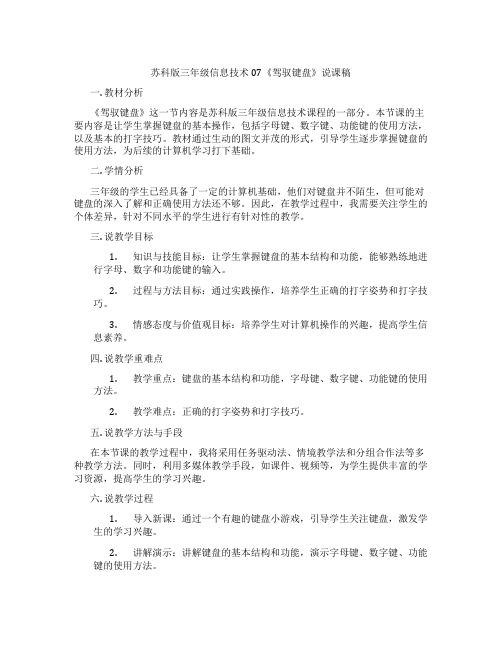
苏科版三年级信息技术07《驾驭键盘》说课稿一. 教材分析《驾驭键盘》这一节内容是苏科版三年级信息技术课程的一部分。
本节课的主要内容是让学生掌握键盘的基本操作,包括字母键、数字键、功能键的使用方法,以及基本的打字技巧。
教材通过生动的图文并茂的形式,引导学生逐步掌握键盘的使用方法,为后续的计算机学习打下基础。
二. 学情分析三年级的学生已经具备了一定的计算机基础,他们对键盘并不陌生,但可能对键盘的深入了解和正确使用方法还不够。
因此,在教学过程中,我需要关注学生的个体差异,针对不同水平的学生进行有针对性的教学。
三. 说教学目标1.知识与技能目标:让学生掌握键盘的基本结构和功能,能够熟练地进行字母、数字和功能键的输入。
2.过程与方法目标:通过实践操作,培养学生正确的打字姿势和打字技巧。
3.情感态度与价值观目标:培养学生对计算机操作的兴趣,提高学生信息素养。
四. 说教学重难点1.教学重点:键盘的基本结构和功能,字母键、数字键、功能键的使用方法。
2.教学难点:正确的打字姿势和打字技巧。
五. 说教学方法与手段在本节课的教学过程中,我将采用任务驱动法、情境教学法和分组合作法等多种教学方法。
同时,利用多媒体教学手段,如课件、视频等,为学生提供丰富的学习资源,提高学生的学习兴趣。
六. 说教学过程1.导入新课:通过一个有趣的键盘小游戏,引导学生关注键盘,激发学生的学习兴趣。
2.讲解演示:讲解键盘的基本结构和功能,演示字母键、数字键、功能键的使用方法。
3.实践操作:学生分组进行键盘操作练习,教师巡回指导,纠正错误的打字姿势。
4.打字比赛:设置一个简单的打字比赛,激发学生的竞争意识,提高学生的打字速度。
5.总结提升:总结本节课所学内容,强调正确的打字姿势和打字技巧。
七. 说板书设计板书设计如下:1.键盘结构图:展示键盘的基本结构,包括字母区、数字区和功能区。
2.打字姿势图:展示正确的打字姿势,包括手指摆放、坐姿等。
3.打字技巧:列出几种常用的打字技巧,如盲打、闪电手等。
三年级信息技术上册第7课驾驭键盘教案2(新版)苏科版
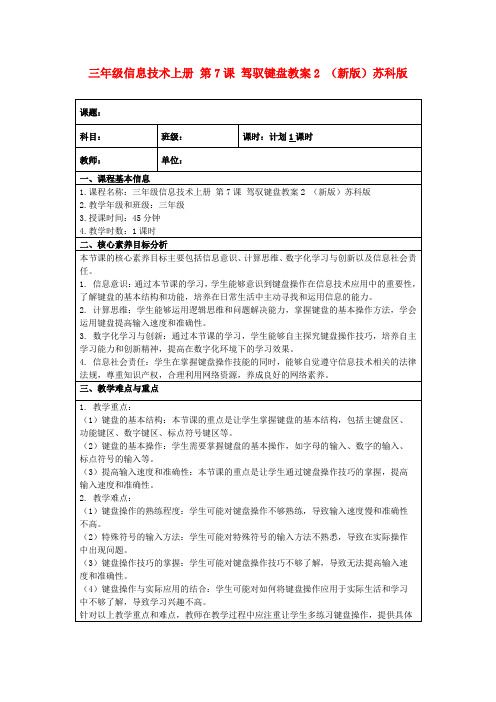
课题:
科目:
班级:
课时:计划1课时
教师:
单位:
一、课程基本信息
1.课程名称:三年级信息技术上册 第7课 驾驭键盘教案2 (新版)苏科版
2.教学年级和班级:三年级
3.授课时间:45分钟
4.教学时数:1课时
二、核心素养目标分析
本节课的核心素养目标主要包括信息意识、计算思维、数字化学习与创新以及信息社会责任。
一、导入新课(用时5分钟)
同学们,今天我们将要学习的是《驾驭键盘》这一章节。在开始之前,我想先问大家一个问题:“你们在使用计算机时是否遇到过输入速度慢、准确性不高的情况?”这个问题与我们将要学习的内容密切相关。通过这个问题,我希望能够引起大家的兴趣和好奇心,让我们一同探索如何更好地驾驭键盘的奥秘。
二、新课讲授(用时10分钟)
(3)提高输入速度和准确性:本节课的重点是让学生通过键盘操作技巧的掌握,提高输入速度和准确性。
2. 教学难点:
(1)键盘操作的熟练程度:学生可能对键盘操作不够熟练,导致输入速度慢和准确性不高。
(2)特殊符号的输入方法:学生可能对特殊符号的输入方法不熟悉,导致在实际操作中出现问题。
(3)键盘操作技巧的掌握:学生可能对键盘操作技巧不够了解,导致无法提高输入速度和准确性。
(3)鼓励学生在家里多练习键盘操作,家长可以协助孩子制定练习计划,监督孩子的练习进度。
(4)让学生结合所学知识,自己制作一些关于键盘操作的教程或演示文稿,分享给其他同学。
(5)教师可以定期检查学生的键盘操作进度,为学生提供有针对性的指导和建议。
(6)为学生提供一些关于键盘操作的练习题或测试,让学生自我检测所学知识的掌握程度。
三年级上册信息技术教案第7课驾驭键盘苏科版新版

学生思考,操作,回答
学生观察键盘、听讲,看课件,尝试操作
要求学生按照正确的指法,养成良好的文字输入习惯。
3.调整好姿势
师:我们学习用钢笔写字的时候,先要学习握笔的姿势然后学习写字时的坐姿,那我们操作键盘的时候,先学习手法,然后也要学习坐姿。
2.过程与方法
在使用软件进行字母输入练习的过程中,巩固使用正确指法操作键盘的方法。
3.情感态度与价值观
让学生在使用软件练习键盘练习的过程中,感受逐渐熟练击键带来的乐趣,带动学生学习键盘输入的兴趣。
教学重点、难点
教学重点:掌握正确的指法;使用正确的指法进行输入练习。
教学难点:掌握字母指法的分工。教学方法Βιβλιοθήκη 手段:驾驭键盘教学课题
驾驭键盘
课型
新授
本课题教时数:1本教时为第1教时备课日期10月12日
教学目标
1.知识与技能
(1)知道基准键的键位和正确的手指分工。
(2)知道正确的打字姿势,养成良好的键盘操作习惯。
(3)能够使用“金山打字通2006”软件进行字母键位的输入练习。
(4)能够使用“记事本”软件输入简单的字母。
多媒体课件、大屏幕投影
教学过程
教师活动
学生活动
设计意图
一、新课导入
师:同学们,上一节课,我们已经初步了解了键盘,那同学们想不想要熟练操作键盘呢?
那我们今天就一起来更加深入的去了解键盘,我们来学习第七课《驾驭键盘》。
(板书课题)
学生认真听讲
通过谈话,直接引出新知,激发学生的兴趣
2、新授
1.认识定位键
苏科版三年级《信息技术》上册全一册教案(共15课)

苏科版三年级《信息技术》上册教案苏科版三年级《信息技术》上册教案苏科版三年级《信息技术》上册教案苏科版三年级《信息技术》上册教案苏科版三年级《信息技术》上册教案苏科版三年级《信息技术》上册教案苏科版三年级《信息技术》上册教案苏科版三年级《信息技术》上册教案苏科版三年级《信息技术》上册教案教学过程笔注苏科版三年级《信息技术》上册教案必画:0 选画:选画:小教师强调画“小屋”中的正方形窗户是难点, 请学生通过自学的方法,大胆尝试,突破操作难点。
苏科版三年级《信息技术》上册教案一、导入爱美的彩虹给自己穿了一件七色衫,众人称赞。
(出示一幅没有颜色的彩虹图)咦,这是怎么了?你能让它恢复往日的光彩吗?我们美丽的家乡是山清水又明,天蓝、云白、树又绿,所披的彩衣可比彩虹更加五彩缤纷。
让我们一起来给自己的家乡填上美丽的颜色吧!这节课我们就一起来“填充颜色”。
出示课题:填充颜色一、打开画图文件1.启动“画图”程序,打开“快乐家园”文件。
教师:首先,要在“画图”程序中打开文件。
(可以让有能力的学生到讲台上演示打开方法)2.“打开”“新建”“保存”命令比较。
教师:区分“新建”“保存”“打开”命令。
(学生连线)我们用“打开”命令找到了“快乐家园”文件,等学完今天所有的本领,再用“保存”命令把作品保存到计算机中。
现在我们就正式开始填充颜色。
二、色彩小屋1.“用颜色填充”工具的使用。
教师:观察一下工具箱,哪一个图标最像“用颜色填充”工具。
学生根据图标提示进行思考,尝试用不同颜色进行颜色填充。
第一步,单击选中(“用颜色填充”工具),鼠标指针变成(颜料桶)的形状;第二步,单击选中(“颜料盒”中的颜色);第三步,鼠标器移动到(要涂色的区域),单击后填充颜色。
布置任务:快速涂色房子学生尝试任务。
2.画太阳和气球。
阳光灿烂的日子使人心情愉悦,同学们我们还可以给这幅图添加哪些装饰呢?(引导学生画太阳、气球、白云、苹果树……)学生尝试使用“椭圆”工具。
小学信息技术三年级上册第7课 《功能键本领大》教案
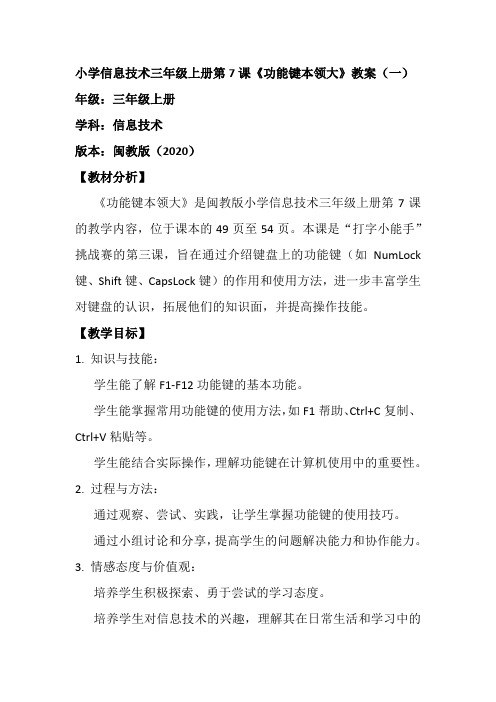
小学信息技术三年级上册第7课《功能键本领大》教案(一)年级:三年级上册学科:信息技术版本:闽教版(2020)【教材分析】《功能键本领大》是闽教版小学信息技术三年级上册第7课的教学内容,位于课本的49页至54页。
本课是“打字小能手”挑战赛的第三课,旨在通过介绍键盘上的功能键(如NumLock 键、Shift键、CapsLock键)的作用和使用方法,进一步丰富学生对键盘的认识,拓展他们的知识面,并提高操作技能。
【教学目标】1. 知识与技能:学生能了解F1-F12功能键的基本功能。
学生能掌握常用功能键的使用方法,如F1帮助、Ctrl+C复制、Ctrl+V粘贴等。
学生能结合实际操作,理解功能键在计算机使用中的重要性。
2. 过程与方法:通过观察、尝试、实践,让学生掌握功能键的使用技巧。
通过小组讨论和分享,提高学生的问题解决能力和协作能力。
3. 情感态度与价值观:培养学生积极探索、勇于尝试的学习态度。
培养学生对信息技术的兴趣,理解其在日常生活和学习中的应用价值。
【教学重难点】1. 教学重点:理解并掌握常用功能键的使用方法。
2. 教学难点:理解功能键在不同软件和场景中的应用,以及如何根据需要灵活运用。
【学情分析】在学习本课之前,学生已经对键位布局和基本的手指指法有了一定的了解。
他们处于活泼好动的年龄阶段,注意力容易分散,喜欢发表意见,并且希望得到表扬。
因此,教学设计应充分考虑学生的这些特点,采取生动有趣的教学手段,保持学生的积极主动性。
【教学过程】1. 导入新课:通过提问的方式,让学生回忆之前学过的键盘知识,引出功能键的话题。
2. 讲解新知:介绍F1-F12功能键的基本功能,可以通过PPT或实物展示。
重点讲解常用的功能键,如F1帮助、Ctrl+C复制、Ctrl+V粘贴等,可以通过操作演示来展示其使用方法。
3. 实践操作:学生在教师的指导下,尝试使用学到的功能键,完成一些简单的任务,如复制和粘贴文本,查找帮助信息等。
苏科版三年级信息技术上册第7课《驾驭键盘》教学设计

苏科版三年级信息技术上册第7课《驾驭键盘》教学设计一. 教材分析《驾驭键盘》这一课的主要内容是让学生掌握计算机键盘的基本布局和操作方法。
学生将学习键盘的分类、各个功能键的作用以及基本的打字技巧。
本课的目标是让学生能够熟练地操作键盘,为今后的计算机学习打下坚实的基础。
二. 学情分析三年级的学生已经对计算机有了一定的了解,但大部分学生对键盘的操作还不够熟练。
因此,在教学过程中,教师需要注重学生的实际操作,引导学生多次练习,提高他们的键盘操作能力。
三. 教学目标1.了解键盘的基本布局和功能键的作用。
2.学会正确的打字姿势和基本的打字技巧。
3.能够熟练地操作键盘,提高计算机操作能力。
四. 教学重难点1.重难点:键盘的基本布局和功能键的作用,正确的打字姿势和基本的打字技巧。
2.重点:让学生能够熟练地操作键盘。
3.难点:掌握正确的打字姿势和基本的打字技巧。
五. 教学方法1.任务驱动法:通过设置各种任务,让学生在完成任务的过程中掌握键盘操作技巧。
2.示范法:教师通过示范,让学生直观地了解键盘操作的正确方法。
3.小组合作法:学生分组进行练习,相互学习,提高键盘操作能力。
六. 教学准备1.计算机教室,每台计算机都有正常的键盘。
2.教学课件或者幻灯片。
3.键盘操作指导书。
七. 教学过程1.导入(5分钟)教师通过讲解键盘的重要性,激发学生的学习兴趣。
例如:“大家知道吗,键盘是计算机的灵魂,掌握了键盘,就相当于打开了计算机世界的大门。
今天,我们就来学习如何驾驭键盘。
”2.呈现(5分钟)教师通过幻灯片或者课件,展示键盘的基本布局和功能键的作用。
同时,讲解正确的打字姿势和基本的打字技巧。
3.操练(15分钟)教师设置任务,让学生根据所学内容,进行键盘操作练习。
例如:“请大家按照正确的打字姿势,输入自己的名字。
”4.巩固(10分钟)教师通过一些小游戏或者练习题,让学生在趣味中巩固所学知识。
例如:“我们来玩一个键盘找茬的游戏,请大家找出图中错误的键盘布局。
苏科版三年级信息技术上册第7课《驾驭键盘》教案
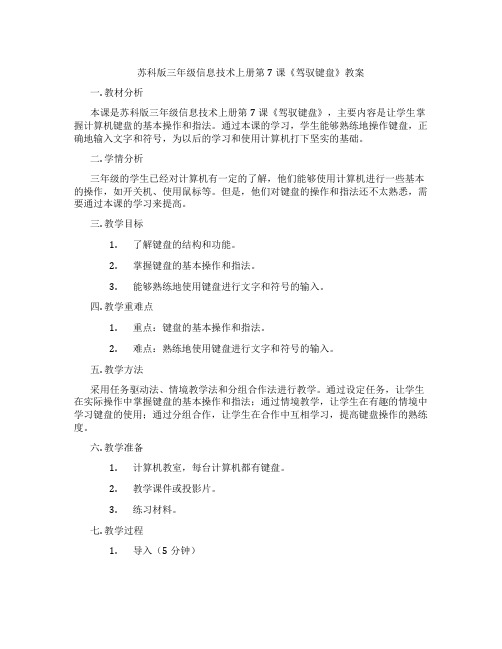
苏科版三年级信息技术上册第7课《驾驭键盘》教案一. 教材分析本课是苏科版三年级信息技术上册第7课《驾驭键盘》,主要内容是让学生掌握计算机键盘的基本操作和指法。
通过本课的学习,学生能够熟练地操作键盘,正确地输入文字和符号,为以后的学习和使用计算机打下坚实的基础。
二. 学情分析三年级的学生已经对计算机有一定的了解,他们能够使用计算机进行一些基本的操作,如开关机、使用鼠标等。
但是,他们对键盘的操作和指法还不太熟悉,需要通过本课的学习来提高。
三. 教学目标1.了解键盘的结构和功能。
2.掌握键盘的基本操作和指法。
3.能够熟练地使用键盘进行文字和符号的输入。
四. 教学重难点1.重点:键盘的基本操作和指法。
2.难点:熟练地使用键盘进行文字和符号的输入。
五. 教学方法采用任务驱动法、情境教学法和分组合作法进行教学。
通过设定任务,让学生在实际操作中掌握键盘的基本操作和指法;通过情境教学,让学生在有趣的情境中学习键盘的使用;通过分组合作,让学生在合作中互相学习,提高键盘操作的熟练度。
六. 教学准备1.计算机教室,每台计算机都有键盘。
2.教学课件或投影片。
3.练习材料。
七. 教学过程1.导入(5分钟)利用课件或投影片,向学生介绍键盘的结构和功能,激发学生的学习兴趣。
2.呈现(10分钟)向学生讲解键盘的基本操作和指法,让学生初步了解键盘的使用方法。
3.操练(10分钟)让学生分组进行键盘操作练习,教师巡回指导,纠正学生的错误操作。
4.巩固(10分钟)通过一些有趣的游戏或练习,让学生在玩乐中巩固键盘操作技能。
5.拓展(10分钟)让学生尝试使用键盘进行文字和符号的输入,提高学生的键盘操作熟练度。
6.小结(5分钟)教师总结本节课学生们的表现,指出优点和需要改进的地方。
7.家庭作业(5分钟)布置一些有关键盘操作的练习,让学生在家里进行巩固。
8.板书(5分钟)教师在黑板上写出本节课的主要内容和关键词,方便学生记忆。
教学过程每个环节所用时间:导入5分钟,呈现10分钟,操练10分钟,巩固10分钟,拓展10分钟,小结5分钟,家庭作业5分钟,板书5分钟。
小学信息技术驾驭键盘教学设计
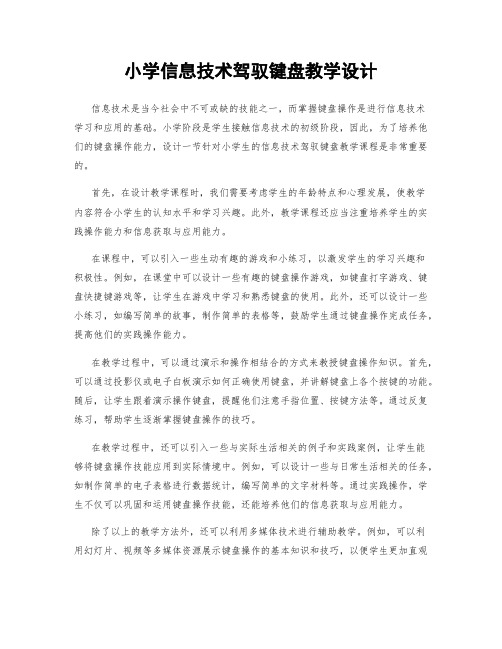
小学信息技术驾驭键盘教学设计信息技术是当今社会中不可或缺的技能之一,而掌握键盘操作是进行信息技术学习和应用的基础。
小学阶段是学生接触信息技术的初级阶段,因此,为了培养他们的键盘操作能力,设计一节针对小学生的信息技术驾驭键盘教学课程是非常重要的。
首先,在设计教学课程时,我们需要考虑学生的年龄特点和心理发展,使教学内容符合小学生的认知水平和学习兴趣。
此外,教学课程还应当注重培养学生的实践操作能力和信息获取与应用能力。
在课程中,可以引入一些生动有趣的游戏和小练习,以激发学生的学习兴趣和积极性。
例如,在课堂中可以设计一些有趣的键盘操作游戏,如键盘打字游戏、键盘快捷键游戏等,让学生在游戏中学习和熟悉键盘的使用。
此外,还可以设计一些小练习,如编写简单的故事,制作简单的表格等,鼓励学生通过键盘操作完成任务,提高他们的实践操作能力。
在教学过程中,可以通过演示和操作相结合的方式来教授键盘操作知识。
首先,可以通过投影仪或电子白板演示如何正确使用键盘,并讲解键盘上各个按键的功能。
随后,让学生跟着演示操作键盘,提醒他们注意手指位置、按键方法等。
通过反复练习,帮助学生逐渐掌握键盘操作的技巧。
在教学过程中,还可以引入一些与实际生活相关的例子和实践案例,让学生能够将键盘操作技能应用到实际情境中。
例如,可以设计一些与日常生活相关的任务,如制作简单的电子表格进行数据统计,编写简单的文字材料等。
通过实践操作,学生不仅可以巩固和运用键盘操作技能,还能培养他们的信息获取与应用能力。
除了以上的教学方法外,还可以利用多媒体技术进行辅助教学。
例如,可以利用幻灯片、视频等多媒体资源展示键盘操作的基本知识和技巧,以便学生更加直观和深入地理解键盘操作的过程和方法。
同时,还可以利用电脑软件和在线教学资源,如键盘操作模拟软件、在线键盘练习网站等,提供学生自主学习和练习的机会。
最后,在设计教学课程时,我们还应当注重评估学生的学习效果和教学质量。
可以通过课堂练习、作业、小测验等方式进行教学评估,以了解学生的学习情况和掌握程度。
三年级信息技术上册第7课驾驭键盘教案2(新版)苏科版
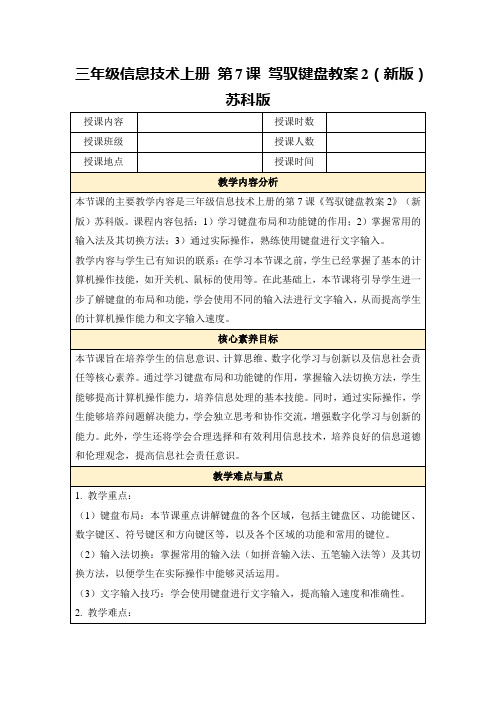
授课内容
授课时数
授课班级
授课人数
授课地点
授课时间
教学内容分析
本节课的主要教学内容是三年级信息技术上册的第7课《驾驭键盘教案2》(新版)苏科版。课程内容包括:1)学习键盘布局和功能键的作用;2)掌握常用的输入法及其切换方法;3)通过实际操作,熟练使用键盘进行文字输入。
内容逻辑关系
①键盘布局和功能键的作用
-教学重点:键盘的布局,包括主键盘区、功能键区、数字键区、符号键区和方向键区。
-教学难点:学生可能难以记住各个键位的功能,需要通过实物展示、图示辅助等方式,帮助学生记忆键盘布局。
②输入法的切换
-教学重点:掌握常用的输入法(如拼音输入法、五笔输入法等)及其切换方法。
(二)存在主要问题
1.学生水平差异:在教学过程中,我发现学生的水平存在一定的差异。有些学生对键盘的布局和功能键的作用理解不够深入,有些学生对输入法的切换方法掌握不熟练。这些问题需要我采取有效的教学方法,帮助学生克服困难,提高学习效果。
2.课堂时间安排:在课堂教学中,时间安排是一个挑战。我需要在有限的课堂时间内,既要讲解知识点,又要给予学生足够的实际操作练习时间。有时候,我可能会感到时间不够用,需要更好地合理安排课堂时间,提高教学效果。
板书设计:
1.键盘布局和功能键的作用
-主键盘区
-功能键区
-数字键区
-符号键区
-方向键区
2.输入法的切换
-拼音输入法
-五笔输入法
-输入法切换方法
3.文字输入技巧
-正确的输入姿势
-快速输入的技巧
-提高准确性的方法
作业布置与反馈
作业布置:
轻松“驾驭”键盘 教学设计
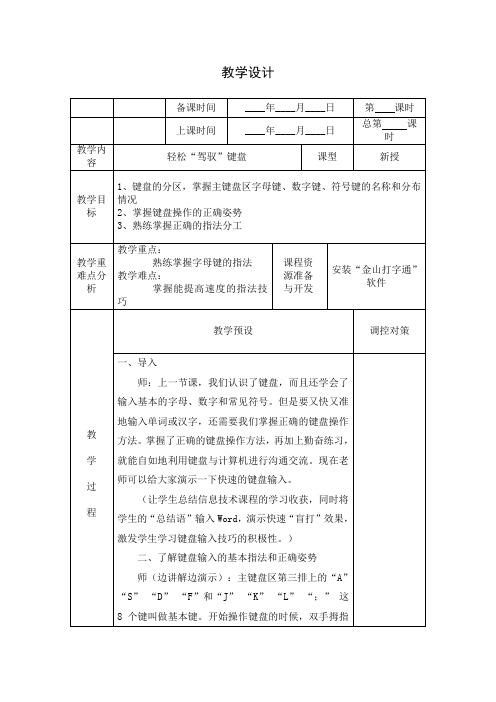
(1)手指自然弯曲,轻轻放在基本键位上,两个大拇指轻放在空格键上;
(2)击键时手臂不动,全部动作只限于手指部分;
(3)手指击键要轻,瞬间发力,提起要快,击键完毕手指要立刻回到基本键位上;
(4)击键速度要平均,节奏均匀;
(5)击键时,两眼看屏幕,不要看键盘。
四、开展打字比赛
师(边讲解边演示):键盘输入姿势要注意:身体保持平直和放松,腰背不要弯曲,手指保持自然垂直。
三、练习键盘输入的基本指法
师:现在我们要通过“金山打字”软件来练习基本指法,提高我们的键盘输入水平。
(学生在教师指示语引导下打开“金山打字”。)
(教师演示“金山打字”的使用方法。)
(学生练习,教师同时巡视学生练习情况,纠正不良姿势和指法。)
(指导学生打开“金山打字”中的“鼹鼠的故事”游戏,进行打字比赛,过关者奖励糖果)
课
后
反
思
教学设计备课时间课时上课时间1键盘的分区掌握主键盘区字母键数字键符号键的名称和分布情况2掌握键盘操作的正确姿势3熟练掌握正确的指法分工教学重难点分教学重点
教学设计
备课时间
____年____月____日
第课时
上课时间
____年____月____日
总第课时
教学内容
轻松“驾驭”键盘
课型
新授
教学目标
1、键盘的分区,掌握主键盘区字母键、数字键、符号键的名称和分布情况
2、掌握键盘操作的正确姿势
3、熟练掌握正确的指法分工
教学重难点分析
教学重点:
熟练掌握字母键的指法
教学难点:
掌握能提高速度的指法技巧
课程资
源准备
与开发
三年级上册信息技术课件-第7课驾驭键盘 - 苏科版新版

简单概况就是:轻、快、准、稳、回。
1、同桌的同学相互说说正确的打字姿势和键盘操 作的指法。
2、按正确的指法在“记事本”中 输入下面的字符。 (1)FFF JJJ FFF JJJ FFF JJJ (2)AAA ;;; SSS DDD LLL KKK (3)AFAF AFAF FJA; FJA; ASDF (4)DSJK SLKD ALKF DJFJ DKDK
课下练习
在写字板中,用规范的指法练习以下母键。
AS DF GH J KLW TE CDAV AL X S C V B N Z S N X K Y A X T C MU D F H J T L F K S H V A M P X WY Q Q WE R T Y U I O P J P K Q S A WZ
三年级上册信息技术课件-第7课驾驭键盘 - 苏科版新 版
主键盘区主要由哪些字符组成?
字符键:
26个英文字母 10个数字键(0-9)
常用的符号(标点符号、 特殊字符)
一、正确坐姿
正确的姿势应做到: 1、坐姿要端正,身体正对空格键,上身稍向前倾, 胸部与键盘的距离一般应在20厘米左右、屏幕中心 略低于双眼,两脚自然平放于地面。 2、肩部要放松,上臂和肘部要轻轻靠近身体,手 腕自然、平直,不要弓起。
3、手指微曲,与键面垂直,轻轻地 悬放在基本键上。
4、坐椅的高低应调至适应的位置, 以便于手指击键。
简单概况就是:放松、挺直、平放、垂直
二、键盘操作指法 1、基准键 2、手指分工
基本键
连线:
左右左右左右右左
手手手手手手手手
小无食小中中食无
指名指指指指指名
指
指
三、敲键的方法 1、以指法敲键,敲键时要轻、快。 2、敲完键后,手指要立即返回基本键。
- 1、下载文档前请自行甄别文档内容的完整性,平台不提供额外的编辑、内容补充、找答案等附加服务。
- 2、"仅部分预览"的文档,不可在线预览部分如存在完整性等问题,可反馈申请退款(可完整预览的文档不适用该条件!)。
- 3、如文档侵犯您的权益,请联系客服反馈,我们会尽快为您处理(人工客服工作时间:9:00-18:30)。
三年级信息技术上册第7课驾驭键盘教案1(新版)苏科版
【教学目标及要求】
1.知识与技能
(1)知道基准键的键位和正确的手指分工。
(2)知道正确的打字姿势,养成良好的键盘操作习惯。
(3)能够使用“金山打字通2013”软件进行字母键位的输入练习。
2.过程与方法
在使用软件进行字母输入练习的过程中,巩固使用正确指法操作键盘的方法。
3.情感态度与价值观
让学生在使用软件练习键盘输入的过程中,感受逐渐熟练击键盘带来的乐趣,带动学生学习键盘输入的兴趣。
4.行为与创新
培养学生正确的打字坐姿和规范手指法,并逐步养成良好的打字习惯。
【教学重点与难点】
重点:掌握正确的指法,使用正确的指法进行输入练习。
难点:掌握字母指法的分工。
【课时安排】安排1课时。
【教学准备】大屏幕投影、课件。
【教学过程】
一、激趣导入揭示课题
1.谈话激趣
师:同学们,想成为一名打字高手吗?想知道怎样才能更快成为一名键盘操作高手的方法吗?
今天,让我们一起来学习!
2.揭示课题。
今天这节课,我们学习第7课驾驭键盘。
(板书课题)
二、互动探究了解指法 1.认识定位键
师:想做一名键盘操作的高手,要先熟悉我们操作对象,观察一下在主键盘区的“F”和“J”键,用手摸一摸,它们与其他字母键有什么不同吗?
生:F、J键上分别有一个凸起的小横条。
师:F、J键称之为“定位键”,凸起的小横条可以帮助我们找到这两个键在键盘上的位置。
2.找到基准键
师:键盘中定位键和靠近它的六个键,即“A S D F J K L;”这8个键,被称为“基准键”。
拿出你的双手,让手指动起来,对照书上的示意图,将手指放在基准键上,摆出打字高手的“预备式”吧。
学生自主尝试操作。
3.调整好姿势
师:要想做一名打字高手,只停留在“预备式”状态还是不够的,为了提高键盘的输入速度,减轻疲劳,高手的打字姿势可是非常重要。
请对照书上的要求,调整一下自己打字输入的姿势吧!看一看,谁的姿势更准确。
学生对照教材自觉、练习打字姿势。
教师适时指导。
4.手指要分工
师:现在,打字高手的样子已经越来越像了,让我们再来给手指分分工吧,对照教材的内容,找一下,每个手指对应的键是哪几个,当按完键之后,手指该放在哪里?学生自觉,尝试击键练习。
师:高手打字的指法记住了吗?想不想“实战”训练一下?
三、巩固练习熟悉指法
1.软件练习指法
师:启动“金山打字通2013”依次进入“新手入门”“字母键位”训练界面。
在“金山打字通2013”中,根据软件的提示,进行指法练习。
2.学生自主练习
教师巡回检查,适时给予指导。
3.字母输入训练
完成教材实践园的训练内容,要求学生在练习期间注意正确的打字输入姿势。
四、概括总结分享交流
学生总结:今天这节课我的收获有哪些!。
